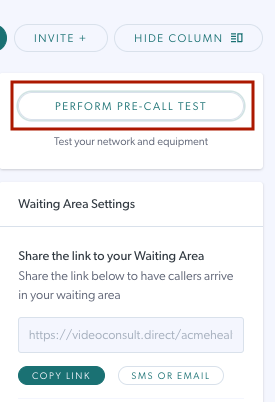Lakukan tes pra-panggilan
Pemegang akun dan penelepon dapat dengan cepat menguji perangkat, internet, dan konektivitas mereka untuk kesiapan melakukan Panggilan Video
Saat menggunakan Video Call untuk pertama kalinya, atau jika ada perubahan pada perangkat atau jaringan Anda, Anda dapat melakukan tes prapanggilan cepat untuk memastikan Video Call berhasil. Pengujian ini mencakup pemeriksaan pengaturan perangkat lokal Anda seperti kamera, mikrofon, browser, dan speaker, serta pengujian bandwidth internet dan konektivitas ke server Panggilan Video.
Silakan klik judul di bawah ini untuk melihat informasi dan instruksi rinci.
Mengakses Tes Pra-panggilan
Tes pra-panggilan dapat diakses dari: https://vcc.healthdirect.org.au/precall
| Untuk pengguna yang masuk ke platform Video Call | Tombol Pre-call test dapat diakses dari panel Waiting Area Settings di sebelah kanan dashboard Waiting Area. |
|
| Untuk pasien, klien dan tamu undangan lainnya | Tautan Tes pra-panggilan dapat diakses dari halaman Pengaturan Panggilan Video sebelum mengklik tombol Mulai Panggilan Video. Ini adalah halaman yang dibuka oleh penelepon setelah mereka mengklik link klinik yang diberikan kepada mereka dengan informasi janji temu mereka. |
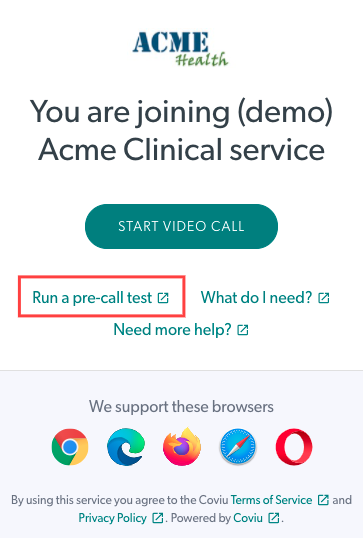 |
Menjalankan Tes Pra-Panggilan - apa yang diharapkan
Harap diperhatikan: gambar dan informasi di bawah ini menunjukkan pembaruan yang akan datang pada bulan Januari 2024 untuk desain dan layar hasil tes pra-panggilan:
|
Tes Video Call akan menjalankan 6 pemeriksaan:
Klik Mulai Tes untuk memulai tes. Keseluruhan tes akan memakan waktu kurang dari 1 menit. |
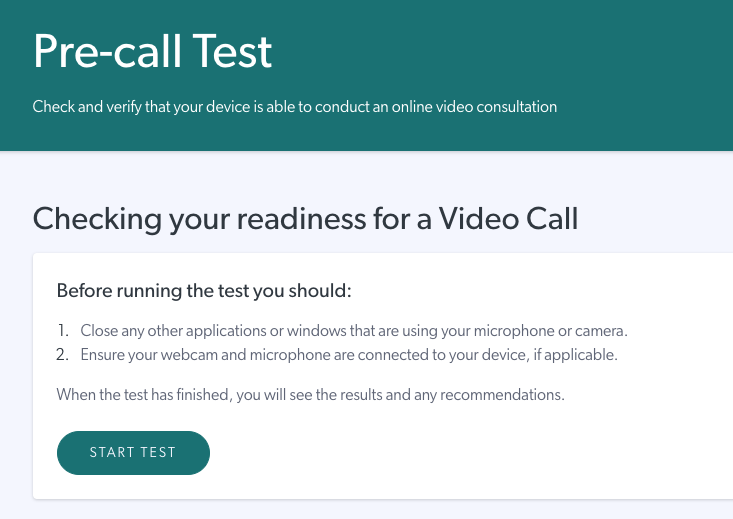 |
| Anda akan melihat tes sedang berlangsung, dengan setiap tes menunjukkan tanda centang ketika lulus. Akan ada tanda silang dan informasi lebih lanjut jika ada tes yang gagal. Anda mungkin ditanya apakah Healthdirect dapat menggunakan mikrofon dan kamera Anda, silakan klik Izinkan untuk melanjutkan. |
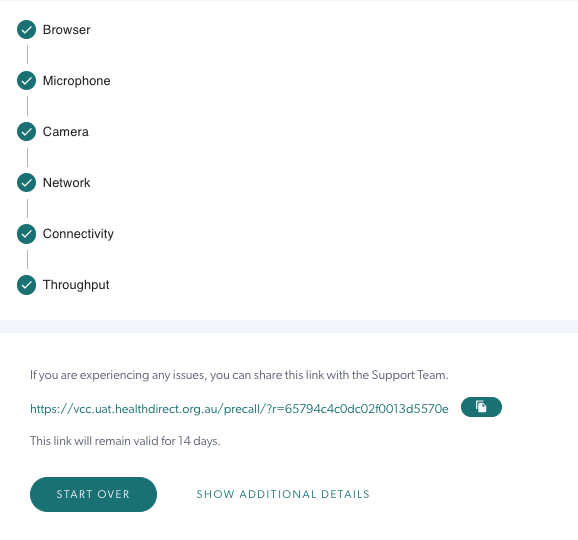 |
Hasil Tes Pra-panggilan
Harap diperhatikan: gambar dan informasi di bawah ini menunjukkan pembaruan yang akan datang pada bulan Januari 2024 untuk desain dan layar hasil tes pra-panggilan:
| Setelah tes selesai, hasilnya akan memberi tahu Anda jika ada masalah dengan peralatan perangkat atau kemampuan jaringan Anda untuk berhasil melakukan panggilan video. Jika tidak ada masalah yang terdeteksi, Anda akan melihat hasil ini. |
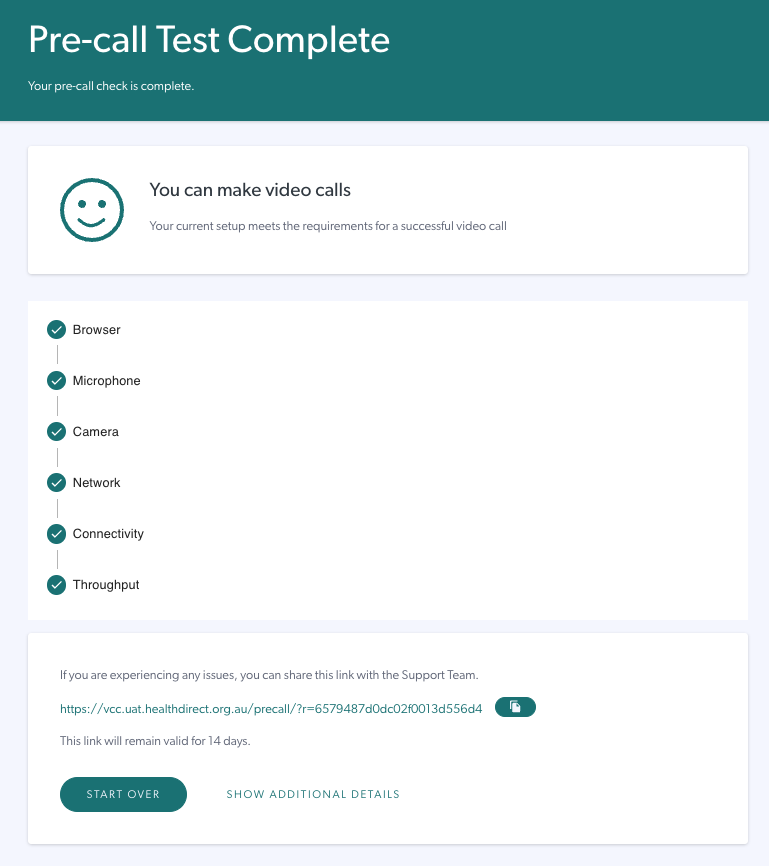 |
|
Masalah terdeteksi? Jika ada masalah apa pun yang mungkin memengaruhi deteksi Panggilan Video, Anda akan diberi tahu di bagian atas layar. Setiap tes yang gagal akan memiliki tanda seru berwarna merah. Dalam contoh ini kamera dan throughput mengalami masalah dan drop-down dengan informasi lebih lanjut muncul untuk area pengujian yang gagal. |
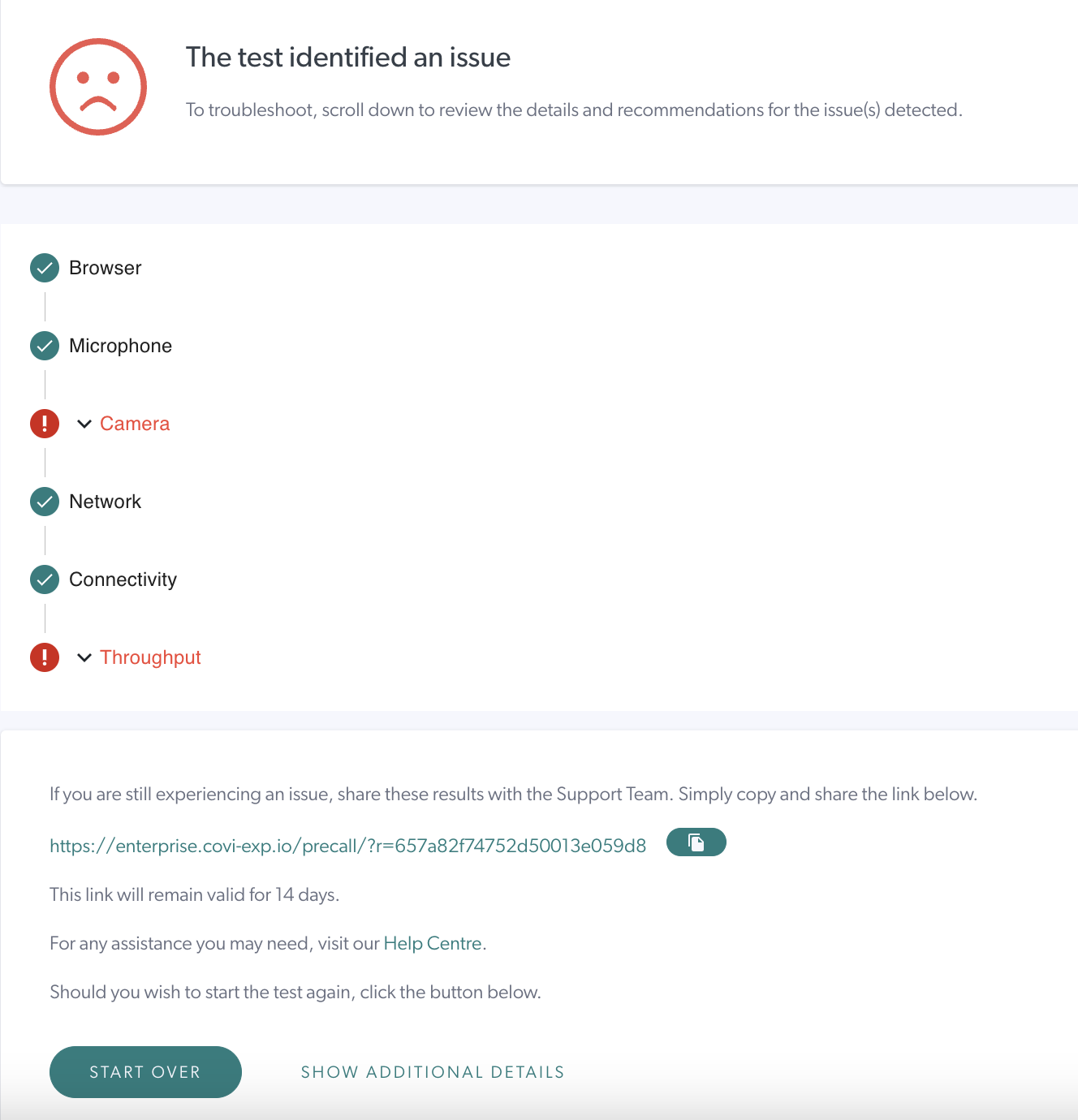 |
| Drop-down untuk area pengujian yang gagal memiliki informasi lebih lanjut mengenai masalah yang terdeteksi dan tautan ke halaman bantuan untuk memecahkan masalah dan menyelesaikan masalah tersebut. Dalam contoh ini pengujian kamera telah mendeteksi masalah dan dropdown memiliki informasi dan tautan untuk membantu perbaikan. |
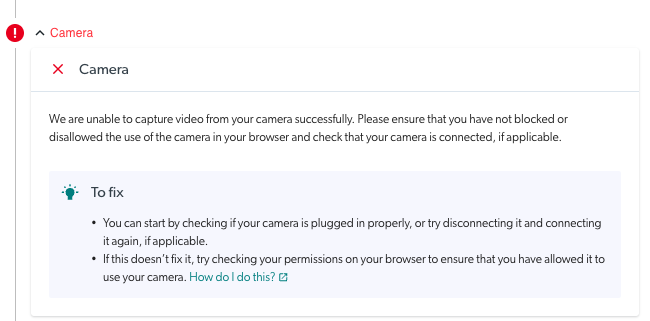 |
| Hasil Netral , yang ditunjukkan dalam contoh ini, menunjukkan bahwa kecepatan (throughput) internet Anda berada di bawah tingkat ideal. Harapan untuk lulus tes ini adalah kecepatan bandwidth minimum 350 kilobit per detik (kb/s), serta penundaan respons (atau latensi) kurang dari 400 milidetik (ms). Meskipun Anda mungkin masih dapat melakukan panggilan, Anda mungkin melihat beberapa masalah kualitas, seperti penundaan atau video tersendat. |
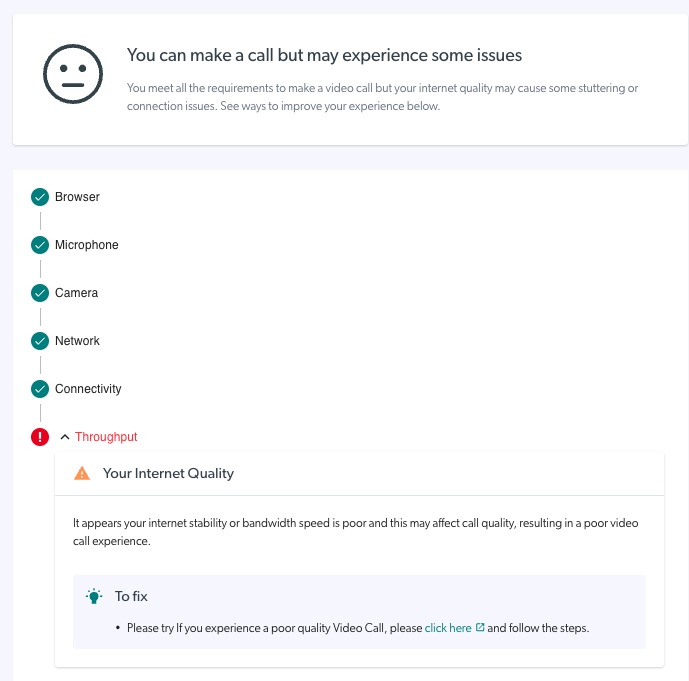 |
Apa yang harus saya lakukan jika salah satu pengujian saya gagal?
Jika hasil pengujian menunjukkan adanya masalah dengan pengaturan Anda saat ini, hasil tes akan menampilkan informasi dengan link ke halaman yang relevan untuk informasi lebih lanjut mengenai cara memperbaiki masalah apa pun. Anda juga dapat mengunjungi halaman ini: Memecahkan masalah tes pra-panggilan Panggilan Video . Jika Anda memerlukan bantuan lebih lanjut, hubungi tim dukungan Video Call: